Q.メールの受信を行うとエラーとなってメールが受信できません。
メールの受信でエラーとなる原因と対策を以下でご紹介いたします。尚、エラーメッセージおよびエラー番号は、Microsoft Outlook Expressで表示されるものとなっております。他のメールソフトをお使いの場合でも、近い表示となっているかと思われますのでご参考としてお読み下さい。
メールサーバーにログオンできませんでした。パスワードが拒否されました。(エラー番号:0x800CCC92)
| 内 容 | 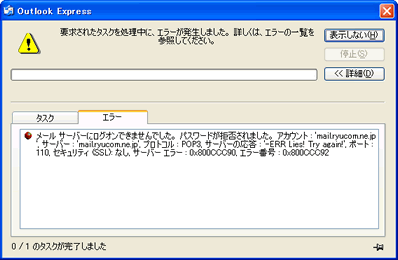
メールの受信時に、ログオン画面が何度も出てきて、最終的に「エラーメールサーバにログオンできませんでした。パスワードが拒否されました。」(0x800CCC92)というエラーが表示されてメールの受信ができない。 |
| 原 因 | お使いのメールソフトにおいて、メールの受信に関する設定内容(受信メールサーバ名/アカウント名/パスワード)に誤りがある可能性があります。 |
| 対 策 | お使いのメールソフトで、「受信メールサーバ名/アカウント名/パスワード」の内容に間違いがないかをご確認ください。
|
※設定方法については、当サイトで公開しております[メール機能に関するマニュアル]をご覧下さい。
サーバーへの接続は失敗しました。(エラー番号:0x800CCC0E)
| 内 容 | 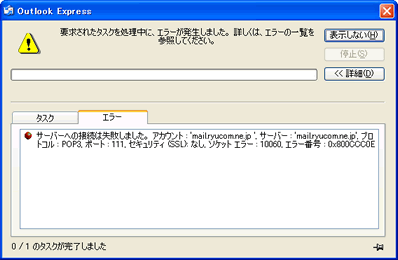
メールの受信時に、しばらくの間をおいて「サーバへの接続は失敗しました。」(0x800CCC0E)というエラーが表示されてメールの受信ができない。 |
| 原 因 | お使いのメールソフトにおいて、メールの受信に関する設定内容(受信メールサーバ名/受信メールのポート番号)に誤りがある可能性があります。 |
| 対 策 | お使いのメールソフトで、「受信メールサーバ名/受信メールのポート番号」の内容に間違いがないかご確認ください。
|
※設定方法については、当サイトで公開しております[メール機能に関するマニュアル]をご覧下さい。
ホスト’××××××××’が見つかりません。サーバー名が正しいことを確認してください。(エラー番号:0x800CCC0D)
| 内 容 | 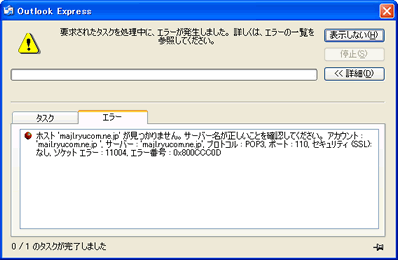
メールの受信時に、しばらくの間をおいて「ホスト’××××××××’が見つかりません。サーバー名が正しいことを確認してください。」(0x800CCC0D)というエラーが表示されてメールの受信ができない。 |
| 原 因 |
|
| 対 策 |
|
※設定方法については、当サイトで公開しております[メール機能に関するマニュアル]をご覧下さい。
※もしインターネットへ接続されていないようでしたら、インターネット接続サービスのご契約先事業者様へお問合せください。
サーバーと通信しようとしてタイムアウトが発生しました。または、サーバーは接続を解除しました。(エラー番号:0x800CCC19)
| 内 容 | 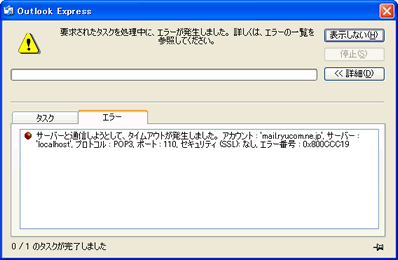
メールの受信時に、しばらくの間をおいて「サーバーと通信しようとしてタイムアウトが発生しました。」または、「サーバーは接続を解除しました。サーバーまたはネットワークに問題があるか、またはアイドル時間が長すぎた可能性があります。」(0x800CCC19)というエラーが表示されてメールの受信ができない。 |
| 原 因 |
|
| 対 策 |
|
※お使いのインターネット接続環境がダイヤルアップ接続などの「ナローバンド環境」の場合、「サーバーのタイムアウト」設定を最長に設定しても、時間内に受信処理が終わらない場合があります。その場合は、ブロードバンド環境でメール受信をお試し下さい。
※お使いのセキュリティ対策ソフトの操作方法に関しては、ソフトの開発・販売元メーカー様へお問合せ下さい。